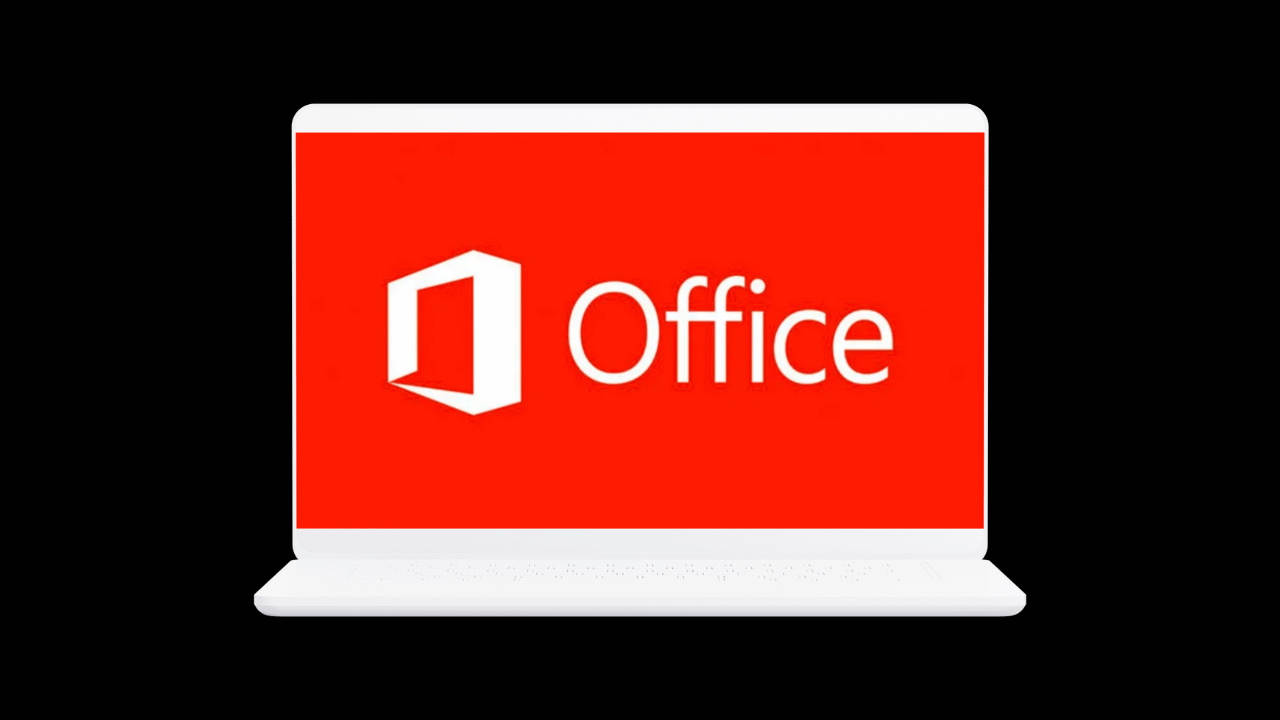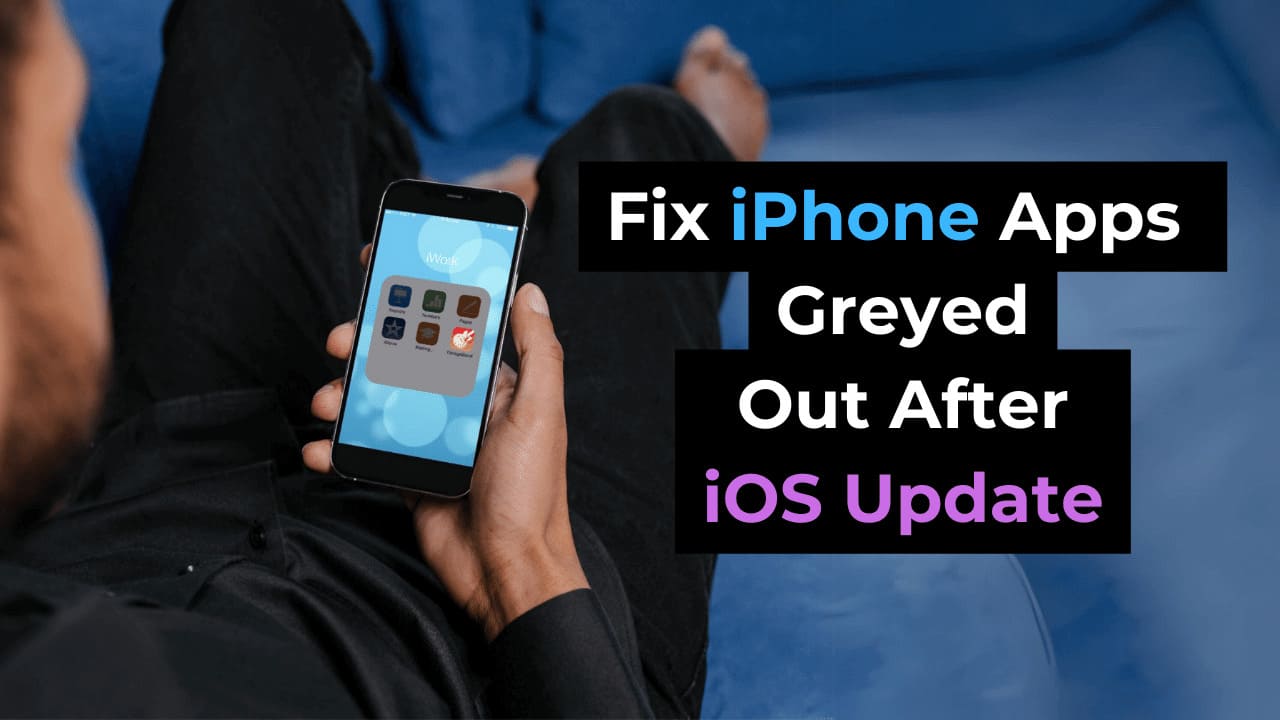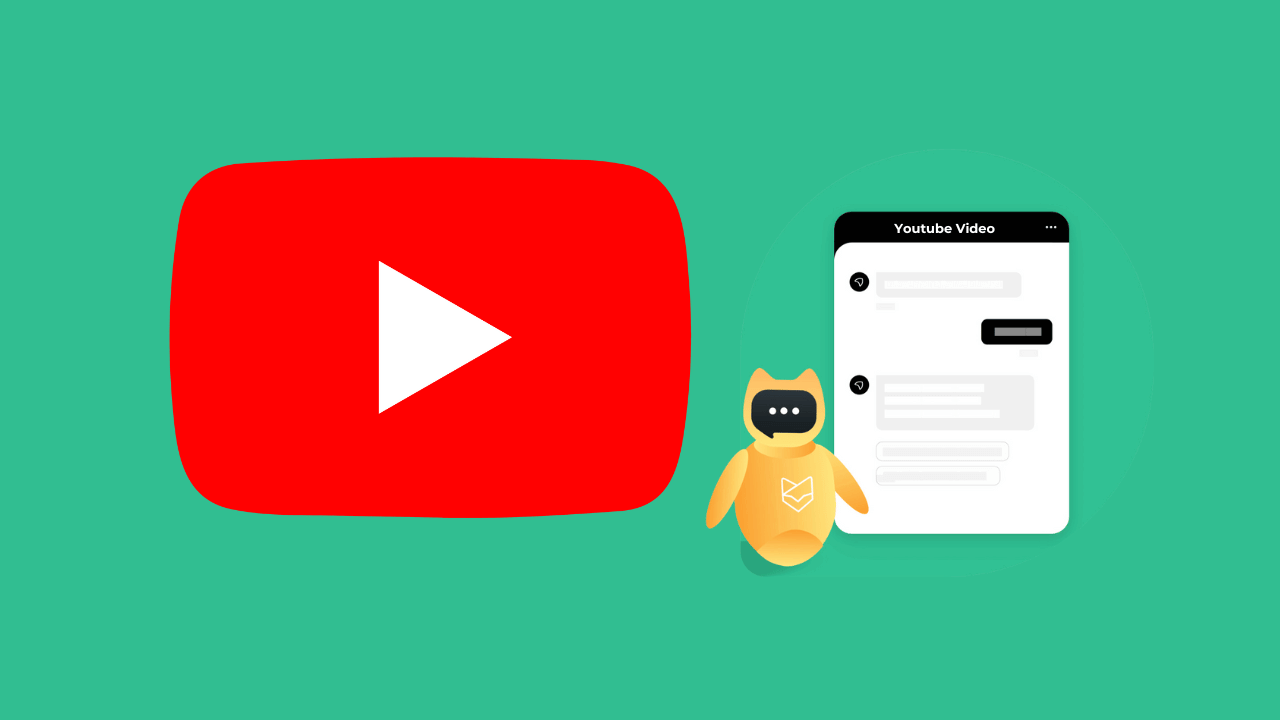Quando fai uno screenshot di una finestra sul tuo Mac, cattura anche l’ombra della finestra. Sembra fantastico, ma potrebbe non essere l’ideale se condividi lo screenshot online o per lavoro. Ecco come disattivare l’ombra dello screenshot sul tuo Mac.
Ci sono due modi per disabilitare questa ombra della finestra. Puoi farlo in base allo screenshot utilizzando una scorciatoia da tastiera speciale oppure puoi utilizzare un comando Terminale per disabilitare le ombre su tutte le schermate della finestra in futuro.
Disabilita l’ombra della finestra nelle schermate utilizzando una scorciatoia da tastiera

Se desideri rimuovere l’ombra della finestra da uno screenshot particolare, puoi utilizzare una variazione di scorciatoia diversa quando acquisisci uno screenshot.
Per acquisire uno screenshot di una finestra, utilizza innanzitutto la scorciatoia da tastiera Command+Shift+4. Il cursore si trasformerà ora in un mirino. Passa il mouse sulla finestra che desideri acquisire e premi la barra spaziatrice.
La finestra sarà selezionata. Ora, tieni premuto il tasto Opzione quando premi il pulsante sinistro del mouse per acquisire lo screenshot.

Quando vai sul desktop (o ovunque salvi gli screenshot), vedrai che lo screenshot non ha un’ombra!

RELAZIONATO: Come acquisire schermate e registrare lo schermo in macOS Mojave
Disabilita le ombre per tutte le schermate delle finestre su Mac
Non vuoi usare il tasto Opzione ogni volta che fai uno screenshot della finestra? Puoi utilizzare un comando Terminale per disabilitare le ombre per tutti gli screenshot delle finestre acquisiti sul tuo Mac.
Per fare ciò, per prima cosa apri l’app Terminale. Puoi farlo usando la ricerca Spotlight premendo Cmd + Spazio. Puoi anche trovarlo in Launchpad.
Dopo aver aperto Terminal, incolla la riga seguente, quindi premi il tasto Invio/Invio.
defaults write com.apple.screencapture disable-shadow -bool true
Questo disabiliterà la funzione delle ombre della finestra. Incolla la riga seguente per salvare la preferenza e premi il tasto Invio/Invio.
killall SystemUIServer

E questo è tutto. Gli screenshot delle tue finestre non avranno più ombre!
Se vuoi annullare questa modifica in futuro, usa le seguenti righe di codice.
defaults write com.apple.screencapture disable-shadow -bool false
killall SystemUIServer
Infastidito dalle piccole anteprime degli screenshot che vengono visualizzate nell’angolo in basso a destra ogni volta che fai uno screenshot? Ecco come disabilitare facilmente le miniature di anteprima dello screenshot su Mac.
RELAZIONATO: Come disabilitare le miniature di anteprima dello screenshot su un Mac